如何消除 Word 文档中右侧的大片空白?Microsoft Word 是一款流行的办公软件,但有时用户可能会遇到右侧文档区域出现大片空白的问题。本文由 php小编百草撰写,提供了两种简单易行的解决方案来解决此问题。请继续阅读以了解如何轻松消除空白区域,让您的文档看起来更加美观。
1、打开word文档。

2、如图所示,文档右侧有空白区域。

3、点击页面布局选项栏。
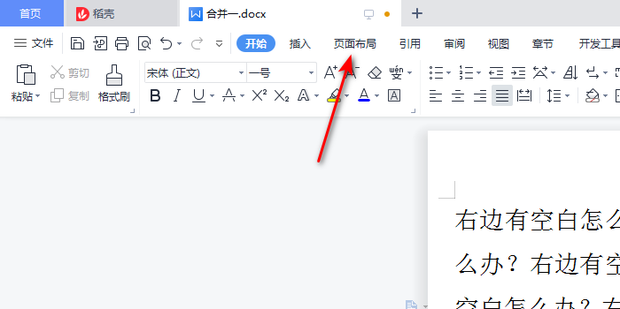
4、点击页面边距右侧的小三角。

5、可以选择4种页面布局的选项。

6、也可以点击自定义页边距。

7、输入左和右的页边距。

8、然后点击确定。

9、右侧空白的部分即可解决。

方法二、
1、如图所示,右侧有空白区域。

2、点击审阅。

3、把状态选择为显示标记的最终状态。

4、可以看到,右侧有空白区域是因为有批注。

5、随后选中批注,点击删除。

6、批注删除后,就可以正常填充没有空白区域了。

以上是为什么word文档右边空白很多 试试这两种消除方法的详细内容。更多信息请关注PHP中文网其他相关文章!




